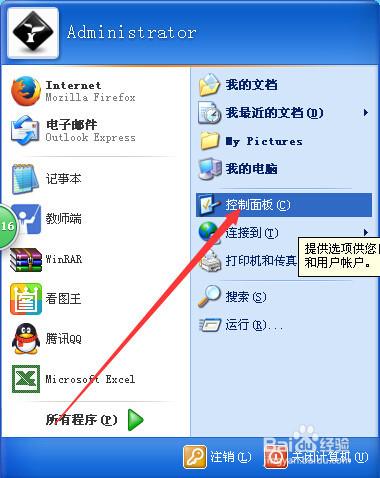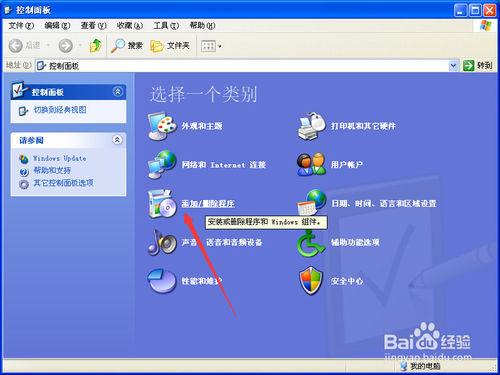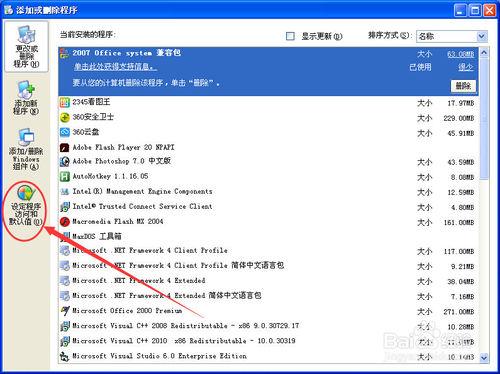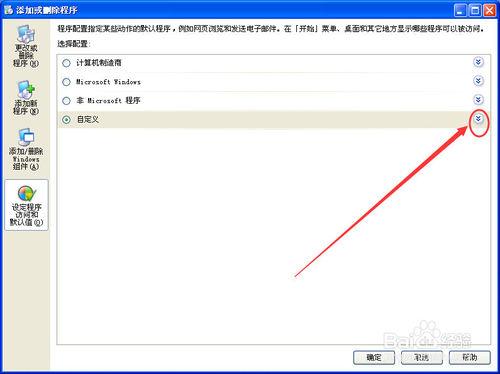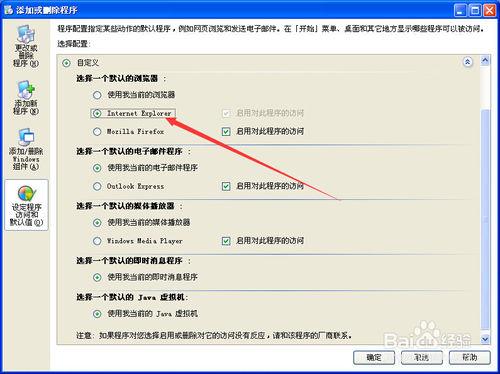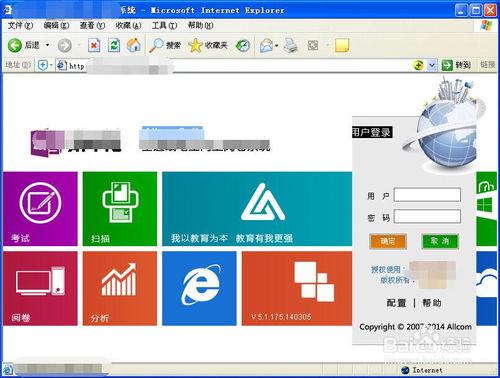系統已經有預設瀏覽器了,如何更改呢?還有其他型別檔案,如何設定預設開啟程式呢?下面小編就以Windows xp為例來演示該如何設定。windows 7系統的話可以參看後面的注意事項。
工具/原料
電腦
windows xp/win 7系統
方法/步驟
單擊“開始”按鈕,找到“控制面板”,點選開啟。
找到“新增/刪除程式”,點選開啟。
在彈出的“新增或刪除程式”視窗中,我們點選左側的“設定程式訪問和預設值”,如圖中紅圈處所示。
要設定相關的預設程式,就選擇相關的選項。小編這裡要設定預設瀏覽器,就選擇“自定義”。點選紅圈處,如圖所示。
看到預設瀏覽器了吧?選擇你需要的預設瀏覽器,單擊“確定”按鈕即可。其它相關應用的預設程式也可以在這裡找到。
預設瀏覽器設定好了,當你開啟需要用瀏覽器的應用,就會用預設瀏覽器打開了。
注意事項
Windows 7系統的童鞋,可以依次找到“開始”--“控制面板”--“預設程式”--“設定預設程式”--左側選擇程式,右側設定預設值。